如何在 Windows 11 的画图中使用图层。
1. 确保你位于开发/金丝雀内部频道中,并运行版本 11.2308.18.0 或更高版本的 paint。如果没有,请通过microsoft应用商店更新应用。
2. 安装最新版本后,打开“画图”
3. 单击功能区右上角的图层。或者,您也可以再次单击它以完全关闭图层功能。
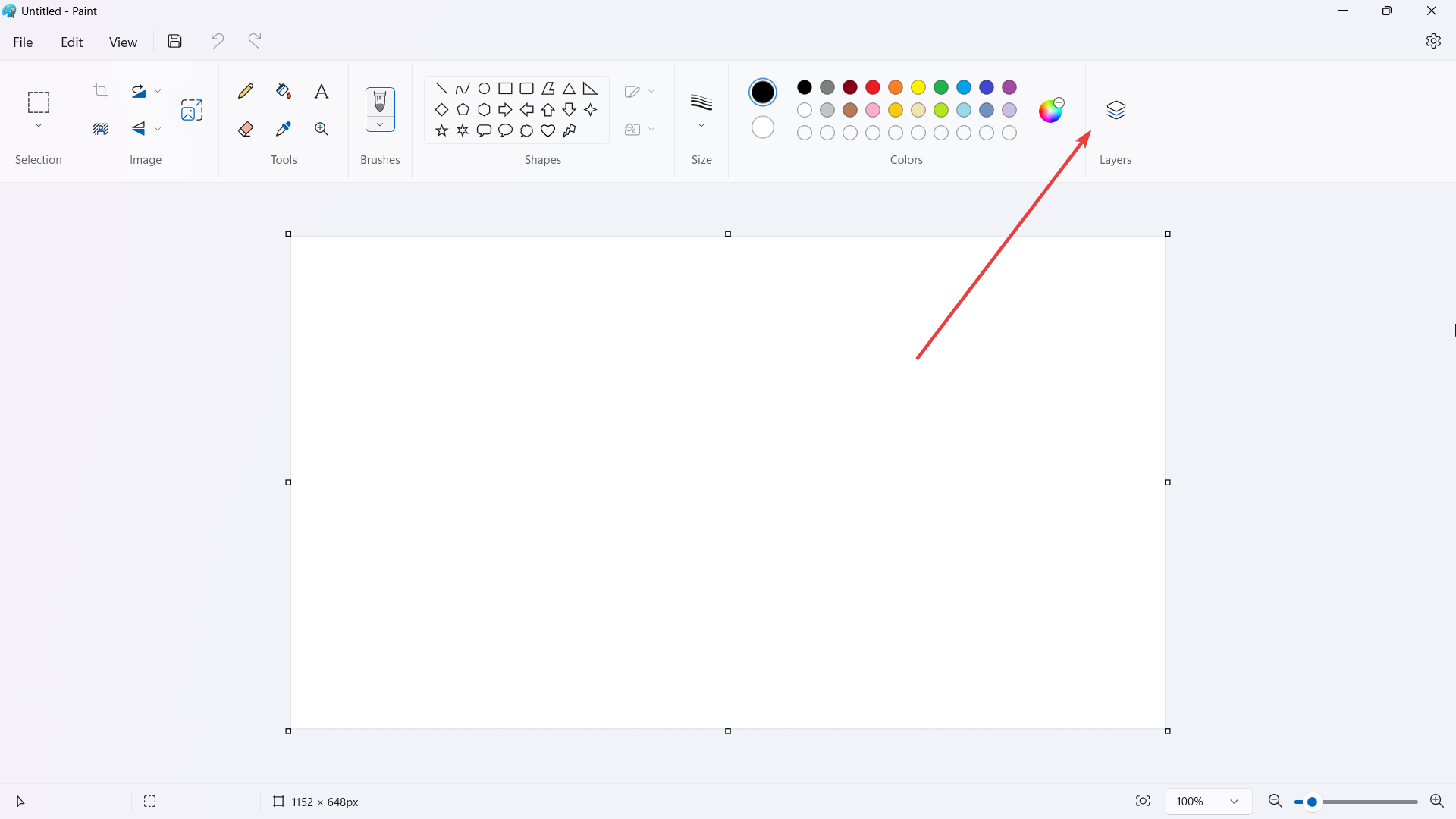
4. 绘制所需的任何对象,然后单击 + 添加新图层
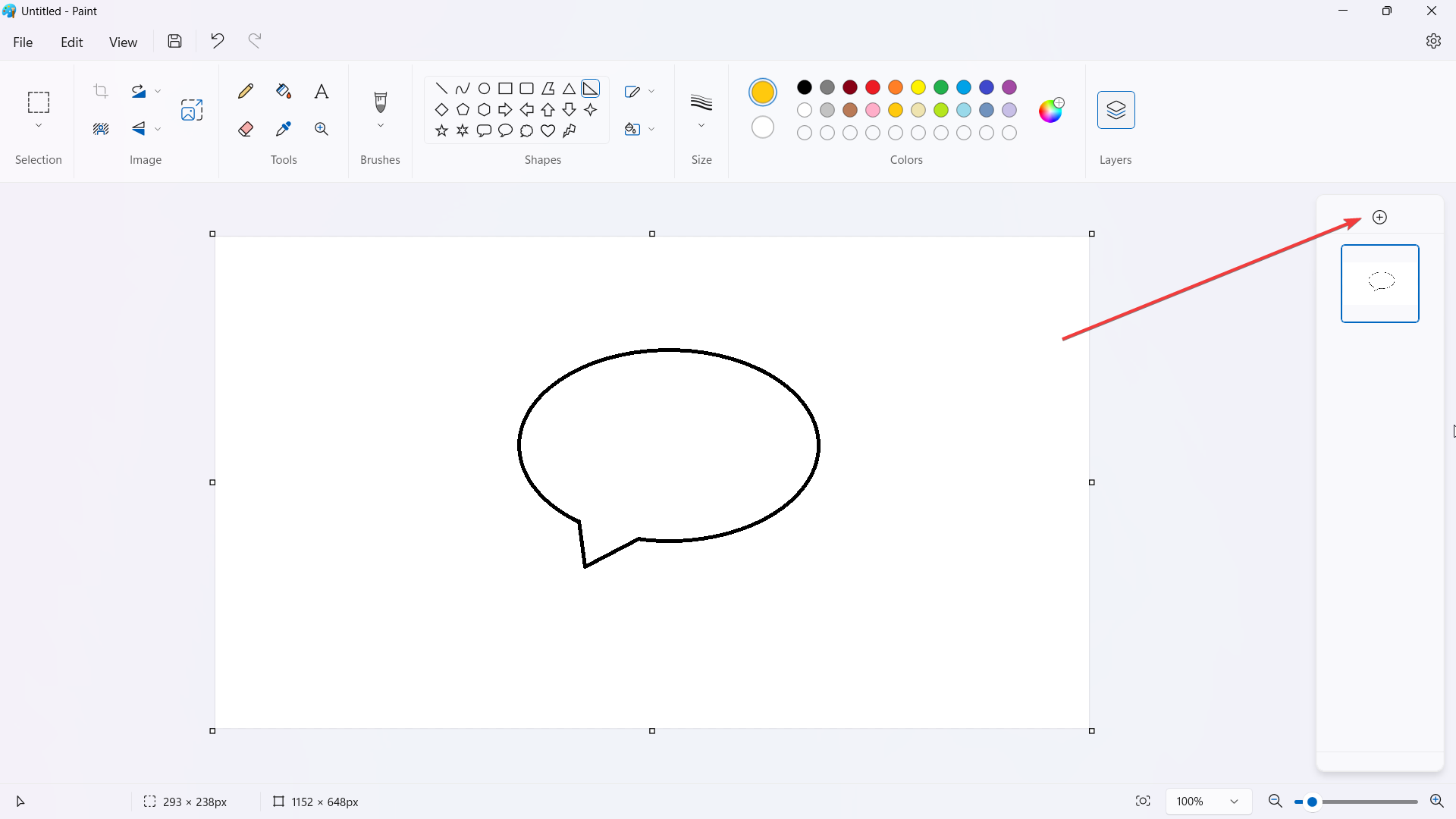
5. 如果右键单击图层,则有隐藏、复制、合并或删除的选项 – 几乎是不言自明的。
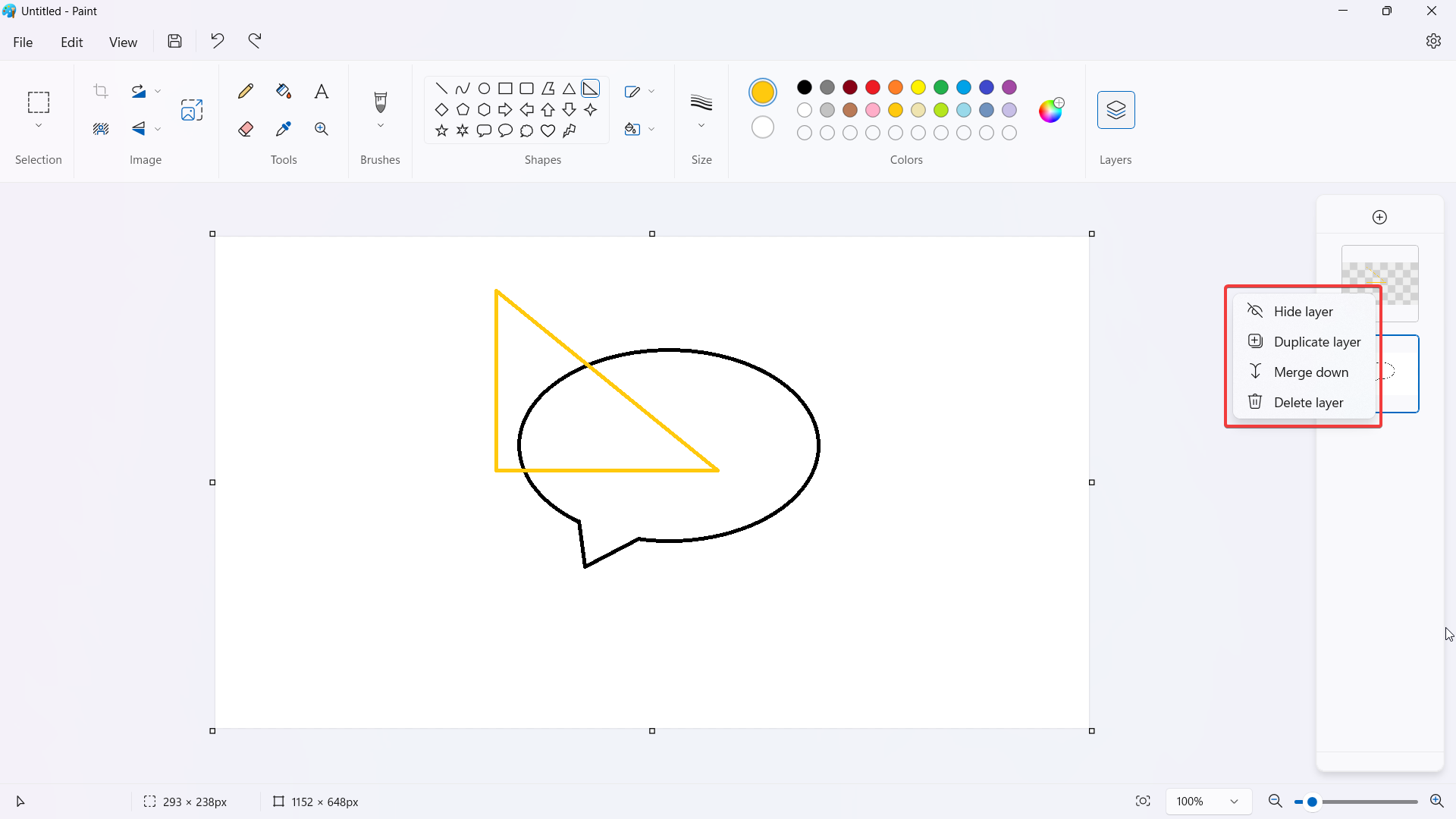
如果您在市场上购买免费的图形编辑器,GIMP 是一个不错的选择,因为它具有分层支持并且优于其他免费图形编辑器。






























